word文档空格如何显示点点
来源:网络收集 点击: 时间:2024-09-10【导读】:
在Word文档编辑时,为了区分一些字词会用空格进行隔离,但是有时因为系统设置问题,空格表示出现了一点点的情况,更加直观的显示出空格的位置和数量,本次就word文档空格如何显示点点进行介绍。工具/原料more使用设备:电脑使用软件:Word 2010方法/步骤1/6分步阅读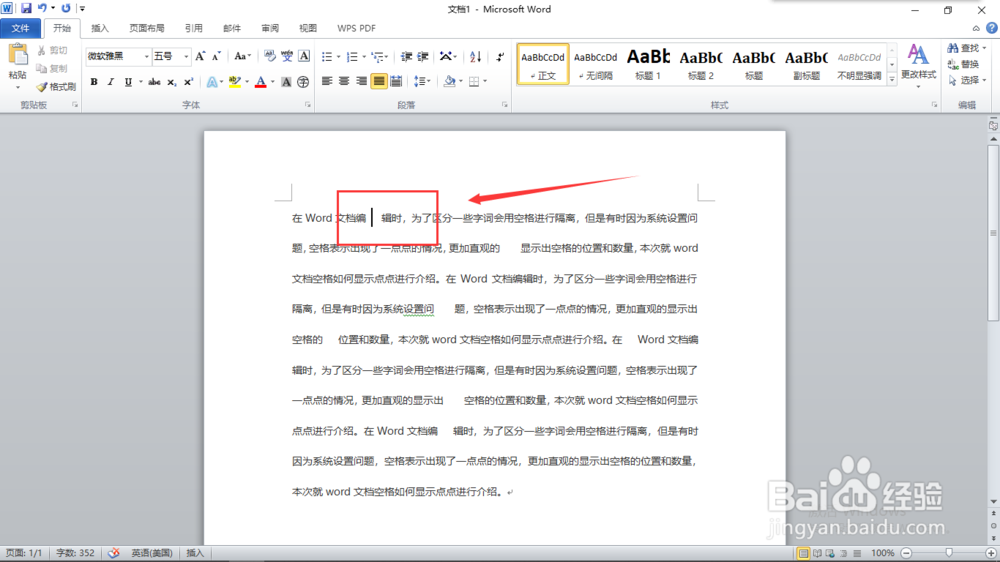 2/6
2/6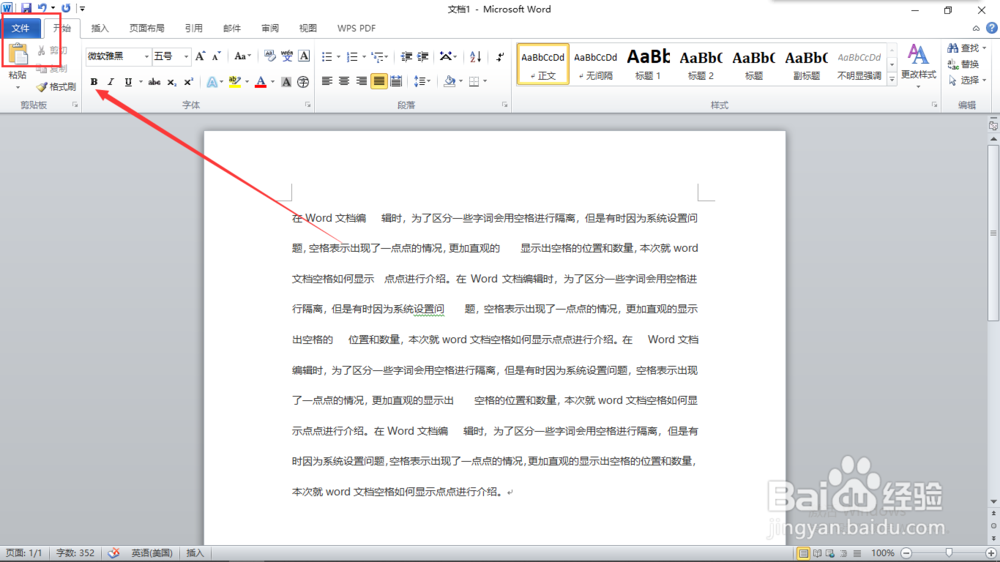 3/6
3/6 4/6
4/6 5/6
5/6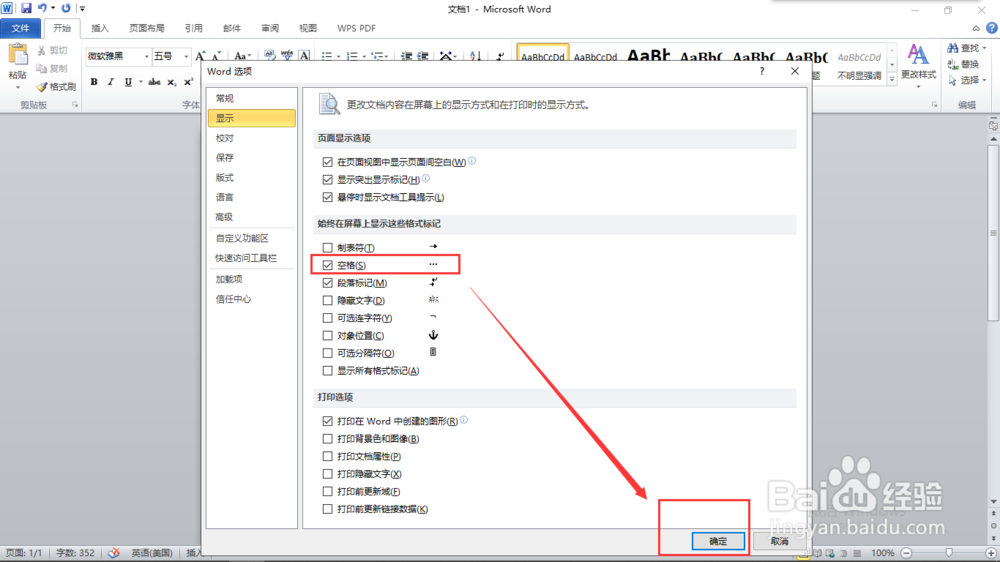 6/6
6/6 总结1/1
总结1/1
打开Word软件,新建文档输入相应的文本,在打出空格。
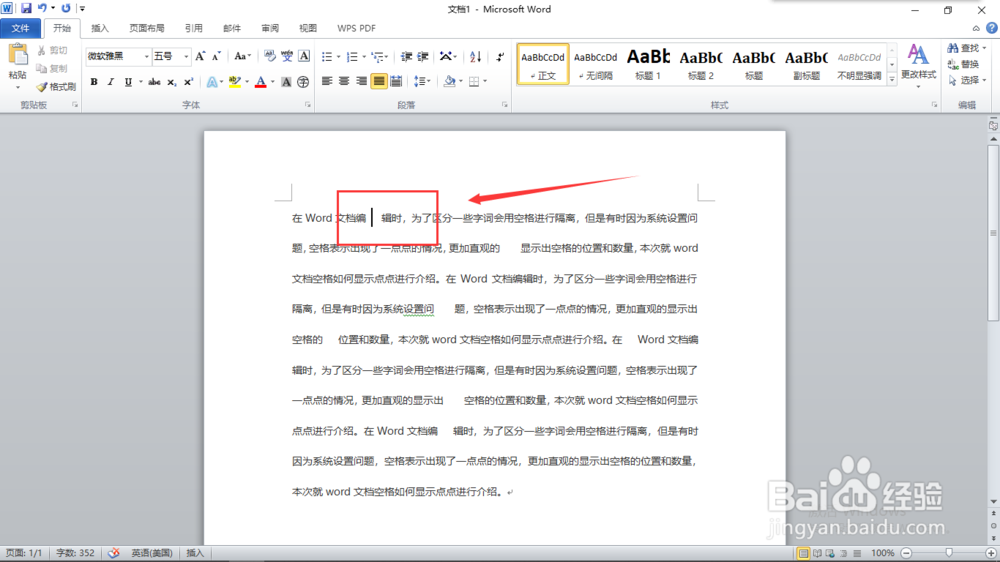 2/6
2/6在文档编辑中,点击上方菜单栏中的【文件】选项。
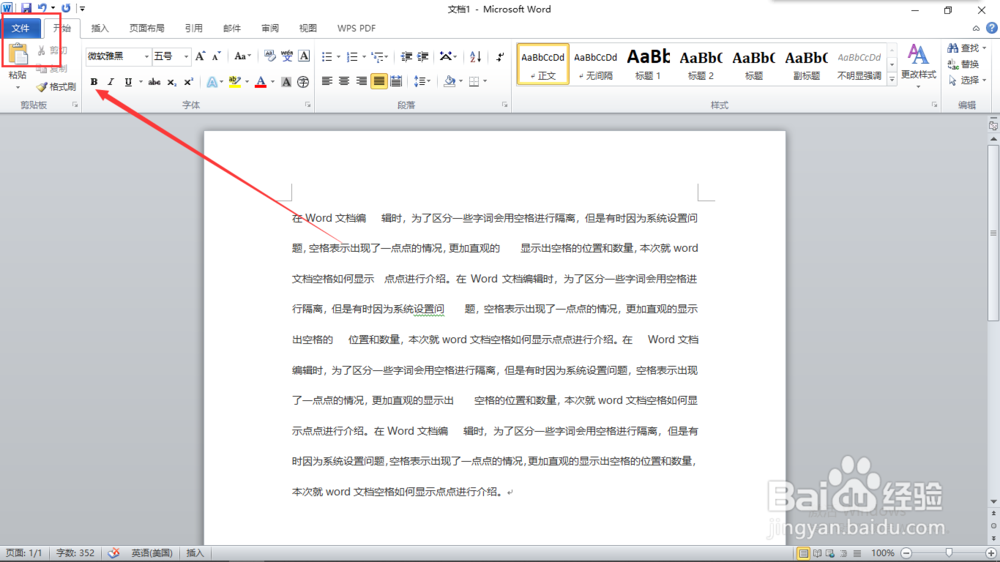 3/6
3/6进入文件设置界面,点击下方序列中的【选项】。
 4/6
4/6进入选项设置界面,点击系统设置中的【显示】选项。
 5/6
5/6进入显示设置界面中,勾选格式标记中的【空格】一栏,再点击弹窗中的【确定】。
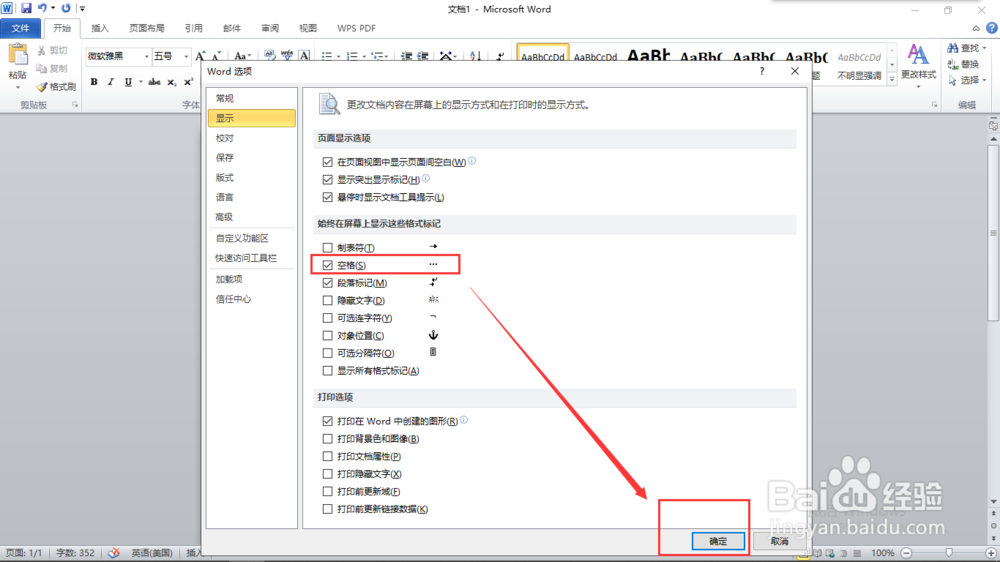 6/6
6/6设置完成之后,返回文档界面即可看到空格表示为多个点点。
 总结1/1
总结1/11、打开Word软件,新建文档再打出空格。
2、点击上方的【文件】选项。
3、点击下方的【选项】。
4、点击系统设置中的【显示】选项。
5、勾选格式标记中的【空格】一栏,再点击弹窗中的【确定】。
6、返回文档界面即可查看。
注意事项空格标记只是一种状态而非字符
空格标记可以删除
WORD操作文档编辑空格标记空格显示版权声明:
1、本文系转载,版权归原作者所有,旨在传递信息,不代表看本站的观点和立场。
2、本站仅提供信息发布平台,不承担相关法律责任。
3、若侵犯您的版权或隐私,请联系本站管理员删除。
4、文章链接:http://www.1haoku.cn/art_1206610.html
上一篇:微信怎么自己创建群
下一篇:美团酒店不可取消订单怎么退
 订阅
订阅